В этом руководстве мы узнаем, как правильно выбрать коммит из одной ветки Git в другую.
Как Черри выбрать коммит из одной ветки Git в другую?
Чтобы выбрать коммит из одной ветки в другую, давайте поработаем в одной ветке, создадим новую ветку и выберем коммит из нашей предыдущей ветки. Для этого выполните следующие действия.
Шаг 1. Перейдите в репозиторий проекта.
Откройте Git Bash и перейдите в каталог проекта, выполнив команду « CD » команда:
CD выбор вишни

Шаг 2. Инициализируйте репозиторий
После этого инициализируйте репозиторий Git с помощью предоставленной команды:
Жарко

Шаг 3: Создайте новый файл
Создайте файл и добавьте в него содержимое, используя « эхо » и операторы перенаправления ( > ). Например, « файл.txt » будет создан файл:
эхо 'Новый файл' > файл.txt

Шаг 4: Отследить файл
Добавьте созданный файл в область отслеживания через команду «git add»:
git добавить . 
Шаг 5: Зафиксируйте изменения
Зафиксируйте изменения в каталоге проекта через « git совершить коммит » команда:
git совершить коммит -м 'файл добавлен' 
Шаг 6: Проверьте журнал
Проверьте длинную историю примененных коммитов, выполнив команду log:
журнал git --В сети 
Здесь вы можете увидеть SHA для конкретного коммита. Запишите это, мы будем использовать его и выбирать на последующих шагах.
Шаг 7: Создайте новую ветку
Теперь давайте создадим новую ветку с именем « развивать » с помощью данной команды:
git ветка развивать 
Шаг 8: переключитесь на созданную ветку
Перейдите в созданную ветку через кнопку « git проверка » команда:
git проверка развивать 
Филиал переведен на « развивать ».
Шаг 9: Cherry Выберите коммит
Чтобы выбрать коммит, запустите команду « мерзавец вишневый выбор ” вместе с SHA-хешем предыдущего коммита ветки:
мерзавец вишневый выбор 6ea44fe 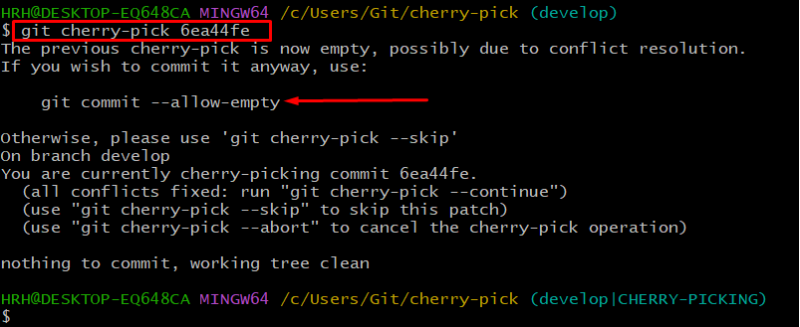
Приведенный выше вывод показывает конфликт, просто проигнорируйте его и все равно запустите предложенную команду, чтобы сделать это.
git совершить коммит --allow-пустой 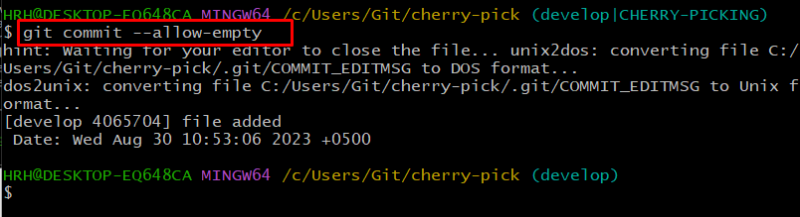
Коммит был выбран тщательно.
Шаг 10. Проверьте историю журнала
Проверьте историю журнала, чтобы убедиться, что коммит был выбран тщательно:
журнал git 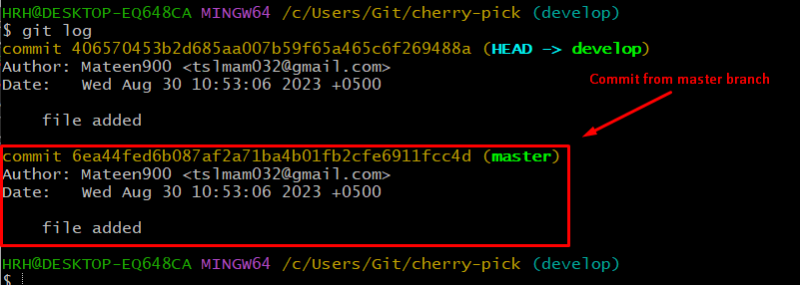
Как вы можете видеть на изображении выше, наш коммит из предыдущей ветки « владелец был выбран очень тщательно.
Заключение
Чтобы выбрать коммит, скопируйте SHA-хэш коммита и перейдите во вторую ветку. Затем запустите « git Cherry-Pick